
✒️SAP HCM Los Infogrupos, Medidas y Adaptación a la Superficie de trabajo
SAP HCM Los Infogrupos, Medidas y Adaptación a la Superficie de trabajo
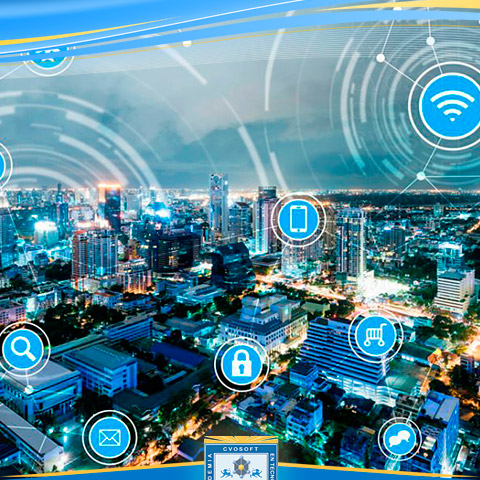
LOS INFOGRUPOS, MEDIDAS Y ADAPTACION A LA SUPERFICIE DE TRABAJO
1- Los infogrupos y medidas de personal
En esta sección se pueden representar una gran parte de los procesos de trabajo de su empresa en el sistema HR
Puede usted por ejemplo determinar que infotipos se deben proponer para su tratamiento en una contratación o un cambio de la asignación organizacional
En esta actividad IMG también se definen los infogrupos que se procesan al llevar a cabo medidas
Se trata de un trabajo de preparación para la actividad IMG. Allí deberá determinar para cada medida de personal a realizar el pool de trabajo, es decir, el INFOGRUPO
Los infogrupos pueden ser definidos en dependencia del grupo de usuarios (parámetro de usuario “UGR”)
A continuación se presenta el diagrama entidad-relación entre las tablas y el orden de la parametrización
PASO 1: QUE INFOGRUPOS SE USARAN?
PASO 2: LLENAR LOS INFOGRUPOS DE INFOTIPOS
PASO 3: CLASES DE MEDIDAS Y SU INFOGRUPO
PASO 4: MOTIVOS
PASO 5: CLASES DE MEDIDAS DEL USUARIO
1.1- Determinar infogrupos
Como ya vimos anteriormente, como primer paso debemos identificar el INFOGRUPO a utilizar
Si no existen entradas para un infogrupo referente a un grupo de usuarios, el infogrupo se determina mediante el grupo de usuarios de referencia
El infogrupo puede ser definido como hasta el momento en dependencia de datos de control del empleado. Esto se realiza mediante la característica modificador de infogrupos (IGMOD)
· Parametrización estándar
Al ingresar la opción del menú obtendremos la siguiente pantalla
Seleccione la opción “dependencia de grupos de usuarios de menus e infogrupos” y luego presione el botón seleccionar
1.2- Llenar los infogrupos de infotipos
Seleccionamos la opción “infogrupo” y luego presione el botón seleccionar ![]()
Infotipos de los infogrupos a usar: Se muestra en la siguiente figura la contratación para el grupo de usuarios 29
1.3- Las clases de medidas y su infogrupo
Desde la transacción SPRO navegaremos por el menú hasta llegar a la siguiente entrada
Una vez que ingresamos obtendremos la siguiente pantalla, donde debemos seleccionar la opción “Clases de medidas de personal” y luego presione el botón seleccionar ![]()
Una vez que ingresamos visualizaremos la relacion clase de medida con infogrupo
1.4- Los motivos para medidas de personal
En este paso podremos determinar las razones o motivos de las medidas
o El sistema SAP estándar contiene algunos ejemplos de reazones de las acciones (contratación, renuncia, despido y promociones)
o La mayoría de los motivos de personal son pre definidos para los informes
Una vez que ingresamos obtendremos la siguiente pantalla, donde visualizaremos las medidas y los motivos asociados para las mismas
1.5- Las clases de medidas para los usuarios
Una vez que ingresamos obtendremos la siguiente pantalla, donde en primer lugar definimos la Dependencia de grupos de usuarios del menú de medidas
Aquí se realizan los siguientes pasos:
a- Seleccionamos el tipo de menú “M” y el menú “01” para las medidas de personal
b- Definimos si el menú debe ser dependiente de grupo de usuarios
c- Asignamos (en caso de necesidad) una reacción de sistema para el caso de que un usuario no haya actualizado su grupo de usuario o no existan entradas en el menú
d- Asignamos un grupo de usuarios de referencia con el que poder construir el menú en caso de necesidad
o Luego, debemos seleccionar la opción “menú de medidas”, elegiremos el tipo de menú y luego presione el botón para confirmar
2- La adaptación de las superficies
Para algunos infotipos se suministran diferentes dynpros de entrada. Según la categoría de transacción (“A” para empleado, “B” para candidato) o la agrupación de países, puede utilizarse un dynpro diferente
Además, existe la posibilidad de modificar las propiedades de los diferentes campos dynpro: por ejemplo, pueden definirse campos obligatorios u ocultar campos innecesarios
Es posible que se quieran ocultar las propiedades de campos relativos a determinados datos de control de los empleados
2.1- Modificar dynpros
Para algunos infotipos se suministran diferentes dynpros de entrada. Según la categoría de transacción o la agrupación de países, puede utilizarse un dynpro diferente
Además, existe la posibilidad de modificar las propiedades de los diferentes campos dynpro: por ejemplo, pueden definirse campos obligatorios u ocultar campos innecesarios
Es posible que se quieran ocultar las propiedades de campos relativos a determinados datos de control de los empleados
Una vez que ingresamos a la adaptación de las superficies, debemos acceder a la opción “modificar modific. Imagen”
Ingresando a la opción detallada anteriormente, aparecerá el listado de todas las pantallas de control de infotipos
 Agradecimiento:
Agradecimiento:
Ha agradecido este aporte: Juan Martinez Rojas
Sobre el autor
Publicación académica de Maria Silvana Lobos Ibarra, en su ámbito de estudios para la Carrera Consultor en SAP HCM.
Maria Silvana Lobos Ibarra
Paraguay - Legajo: NB91S
✒️Autor de: 77 Publicaciones Académicas
🎓Egresado de los módulos:
Certificación Académica de Maria Lobos














